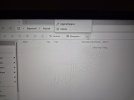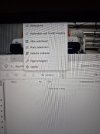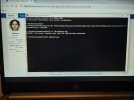trucker7
Gebruiker
- Lid geworden
- 4 okt 2009
- Berichten
- 69
- Besturingssysteem
- XP, Win.8, Win.10, Win.11
Hallo helpers,
Ik heb inderdaad het almachtige Google geraadpleegd voordat ik mijn issue hier leg, maar ik word er niet wijzer uit.
Ik merk een klein issue op, maar werkelijk heel irritant. Als ik een map open, ongeacht welke, ken ik de "meer opties" knop (de drie puntjes) niet volledig gebruiken. Deze opent namelijk naar boven bij mij, wat het probleem dus is. Waardoor 80% van de lijst niet zichtbaar is (valt buiten beeld bij volledig geopend). Hoe verder ik het desbetreffende map naar beneden trek, hoe meer lijst ik krijg.
Ik heb foto's toegevoegd ter verduidelijking. Knip programma ging hem niet worden, aangezien het lijstje dan verdwijnt.
Is er een manier om dit lijstje naar beneden te krijgen als ik er op druk? Of de "drie puntjes" uit te smeren in het venster?
Vast bedankt voor jullie hulp en reacties, ik zie ze graag tegemoet.
MVG Raymond
HP Laptop 14s-dq5435nd
Windows 11 Home Build 26100.2605
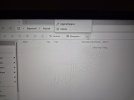
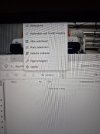
Ik heb inderdaad het almachtige Google geraadpleegd voordat ik mijn issue hier leg, maar ik word er niet wijzer uit.
Ik merk een klein issue op, maar werkelijk heel irritant. Als ik een map open, ongeacht welke, ken ik de "meer opties" knop (de drie puntjes) niet volledig gebruiken. Deze opent namelijk naar boven bij mij, wat het probleem dus is. Waardoor 80% van de lijst niet zichtbaar is (valt buiten beeld bij volledig geopend). Hoe verder ik het desbetreffende map naar beneden trek, hoe meer lijst ik krijg.
Ik heb foto's toegevoegd ter verduidelijking. Knip programma ging hem niet worden, aangezien het lijstje dan verdwijnt.
Is er een manier om dit lijstje naar beneden te krijgen als ik er op druk? Of de "drie puntjes" uit te smeren in het venster?
Vast bedankt voor jullie hulp en reacties, ik zie ze graag tegemoet.
MVG Raymond
HP Laptop 14s-dq5435nd
Windows 11 Home Build 26100.2605